
Table des matières:
- Auteur John Day [email protected].
- Public 2024-01-30 09:05.
- Dernière modifié 2025-01-23 14:45.

Outils utilisés: Fusion 360, extension FM Gears, Cura, Wanhao Duplicator i3, filament PLA, matériel divers, mouvements à quartz Y888X.
Il ne s'agit pas d'un instructable complet, mais plutôt d'un aperçu de certains des outils et matériaux utilisés.
Étape 1: Téléchargez et installez « FM Gears » à partir de l'App Store d'Autodesk - C'est gratuit
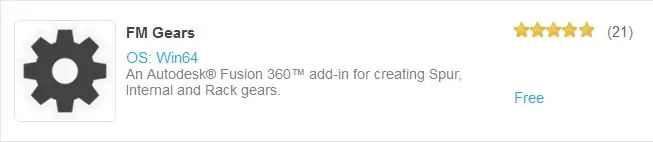
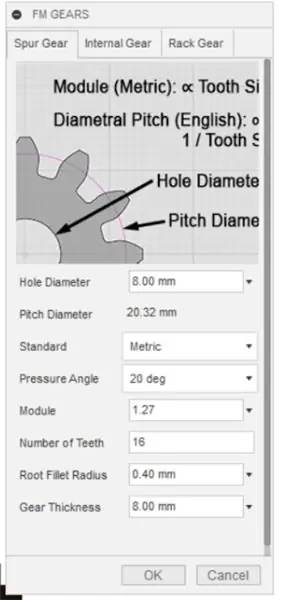
J'utilise cette extension pour générer mes engrenages dans Fusion 360.
Visitez l'App Store, utilisez le lien suivant:
Dans la recherche, entrez "FM Gears", cliquez sur le lien (illustré) et téléchargez, exécutez le fichier téléchargé et rouvrez Fusion 360.
Une fois installé, il est sélectionné dans le menu Solid/Create, sélectionnez simplement le type d'engrenage que vous souhaitez générer dans le menu (illustré) et entrez les paramètres requis (de l'aide est disponible ici: https://apps.autodesk.com/ FUSION/fr/Détail/HelpDoc…).
Une fois que vous avez appuyé sur OK, l'engrenage est généré et placé à l'origine. Mis à part le trou d'essieu, les engrenages sont solides et vous pouvez utiliser les outils de Fusion 360 pour ajouter (Couper:-)) des rayons ou des bossages.
J'ai changé le module/nombre de dents pour obtenir les diamètres dont j'avais besoin, veuillez noter que vous devez utiliser le même module pour tous les engrenages du train.
Étape 2: Générer les autres composants et les imprimer en 3D
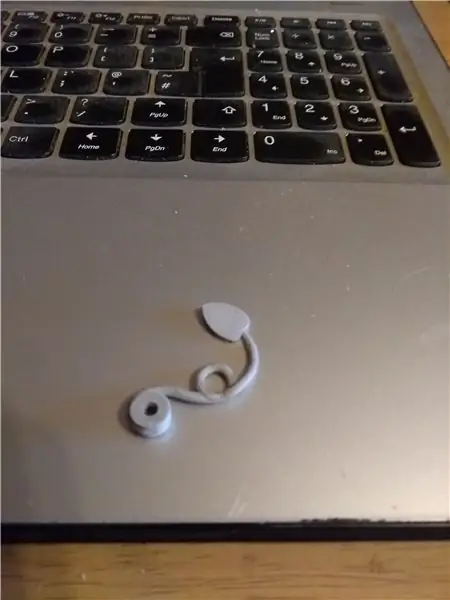

Une fois le train d'engrenages terminé, je me suis mis à générer les autres composants de l'horloge. Une fois terminé, chaque composant a été enregistré sur mon ordinateur portable sous forme de fichiers STL. Ceux-ci ont ensuite été chargés dans Ultimaker Cura pour générer le gcode pour l'imprimante. La taille de la couche était de 0,1 mm, la température du lit de 60 degrés C et la température d'extrusion de 200 degrés C, un bord a été utilisé pour aider à l'adhérence du lit.
La première image montre "l'aiguille" des heures, peut-être la partie la plus délicate que j'aie jamais imprimée. La deuxième image montre l'ensemble complet des pièces imprimées.
Étape 3: Peinture
Toutes les pièces ont reçu une couche d'apprêt gris cellulosique, puis deux couches de la finition souhaitée.
Le "Brass" est un or métallique de Plastikote.
Le "Cuivre" un cuivre métallique de chez Rust-Oleum.
Le Vert une cellulose générique.
Le noir un acrylique générique.
Étape 4: Assemblage
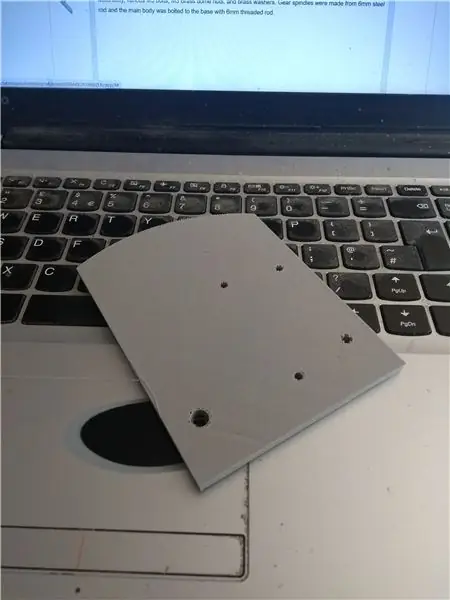
L'horloge a été assemblée sur la base du dôme en verre à l'aide d'un gabarit imprimé en 3D pour positionner les trous avec précision, divers boulons M3, écrous de dôme en laiton M3 et rondelles en laiton. Les broches d'engrenage étaient fabriquées à partir d'une tige d'acier de 6 mm et le corps principal était boulonné à la base avec une tige filetée de 6 mm.
L'image montre le gabarit utilisé pour percer les trous dans la base.
Étape 5: L'horloge terminée



Ce sont des images de l'horloge finie, je vis actuellement une liaison des engrenages, donc la prochaine étape consiste à les refaire en utilisant des dents plus grandes et un jeu plus généreux, nous vivons et apprenons:-)
Conseillé:
Horloge murale explosive bricolage avec éclairage de mouvement : 20 étapes (avec photos)

DIY Exploding Wall Clock With Motion Lighting: Dans cette instructable / vidéo, je vais vous montrer étape par étape comment créer une horloge murale créative et unique avec un système d'éclairage de mouvement intégré. Cette idée de conception d'horloge tout à fait unique est orientée pour rendre l'horloge plus interactive . Quand je marche
Horloge de retraite / Compte à rebours / Horloge Dn : 4 étapes (avec photos)

Retirement Clock / Count Up / Dn Clock: J'avais quelques-uns de ces écrans à matrice de points LED 8x8 dans le tiroir et je réfléchissais à ce que je devais en faire. Inspiré par d'autres instructables, j'ai eu l'idée de construire un affichage de compte à rebours/up pour compter jusqu'à une date/heure future et si l'heure cible p
ESP8266 Horloge réseau sans RTC - Nodemcu NTP Horloge Pas de RTC - PROJET HORLOGE INTERNET : 4 étapes

ESP8266 Horloge réseau sans RTC | Nodemcu NTP Horloge Pas de RTC | PROJET D'HORLOGE INTERNET: Dans le projet, un projet d'horloge sans RTC prendra du temps sur Internet en utilisant le wifi et l'affichera sur l'écran st7735
Horloge électronique C51 4 bits - Horloge en bois : 15 étapes (avec photos)

Horloge électronique C51 4 bits - Horloge en bois : J'ai eu du temps libre ce week-end, alors je suis allé de l'avant et j'ai assemblé cette horloge numérique électronique bricolage 4 bits de 2,40 AU $ que j'ai achetée sur AliExpress il y a quelque temps
Convertir l'horloge ordinaire de la maison en horloge autoluminescente : 8 étapes (avec photos)

Convertir l'horloge ordinaire de la maison en horloge auto-luminescente : D'abord, je remercie chaleureusement l'équipe d'Instructables pour que mes jours de récupération de santé soient plus réactifs. dans l'horloge auto-luminescente.>> Pour faire ça
